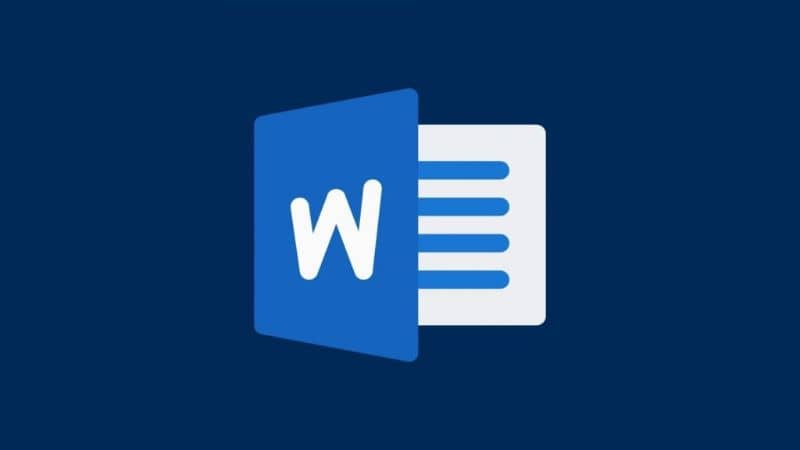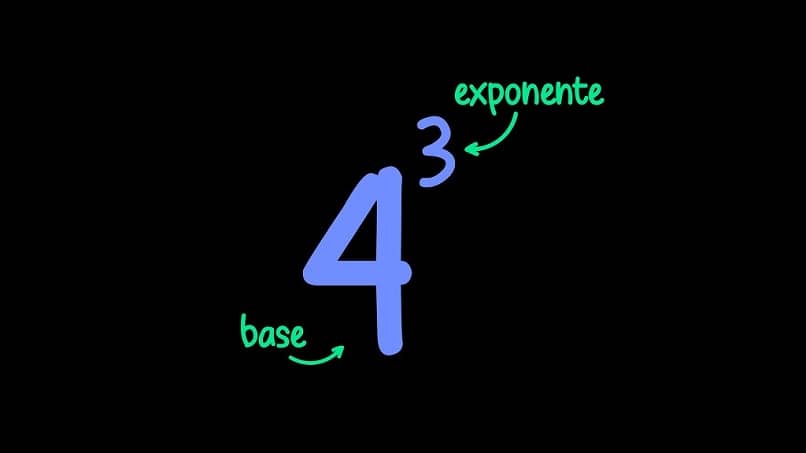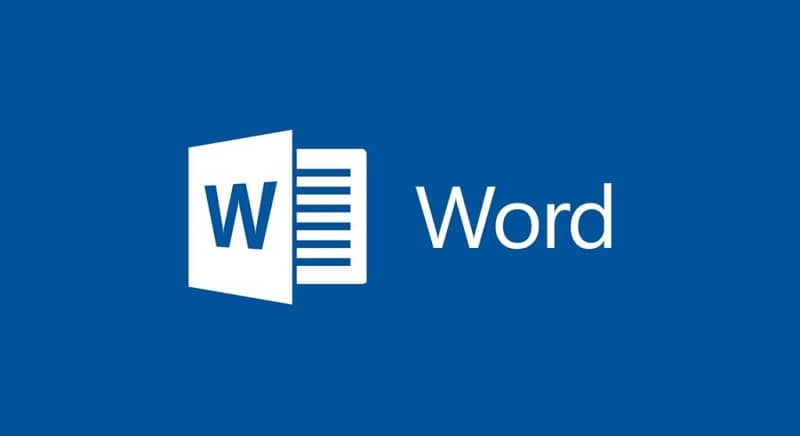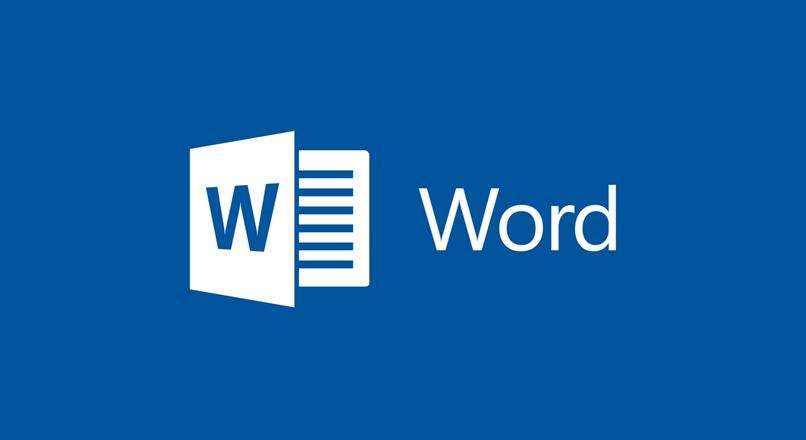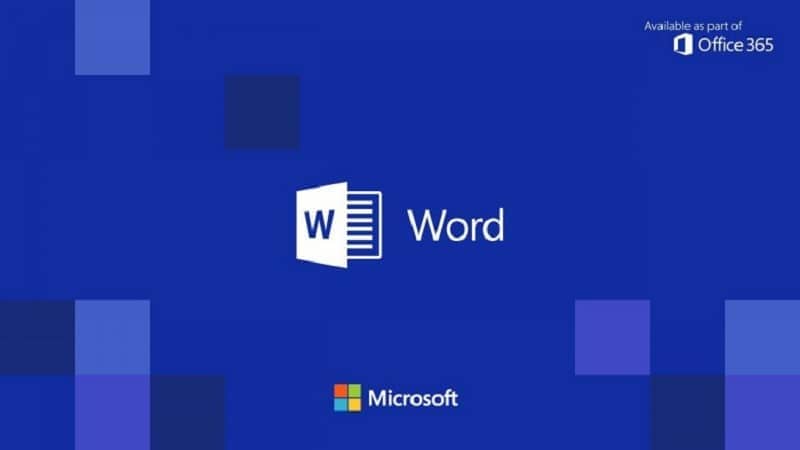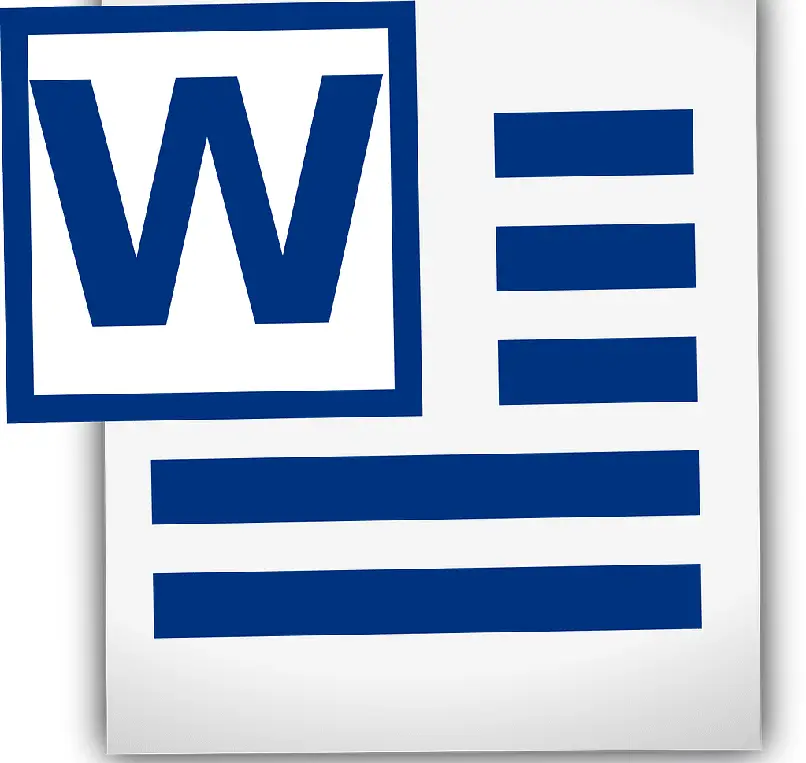Una de las herramientas más utilizadas para visualizar y visualizar datos es a través de gráficos, ya que principalmente ayudan a comprender directamente los datos presentados en ellos. Realmente, hacer un gráfico digitalmente no es tan difícil. hay varias otras opciones para hacerlo, como en el caso de utilizar Powerpoint para este fin u otras plataformas.
Sin embargo, una de las formas más sencillas de crear gráficos es a través de Word. Este programa es altamente adaptable y versátil en funcionamiento, no solo por las numerosas funciones que mantiene, sino también puede tener Word en su teléfono móvil así como en su computadora, ser perfecto para muchos usuarios para que no estén limitados. Entonces, si no sabes cómo hacer una gráfica en Word, ya sea en tu teléfono móvil o en tu versión de escritorio, aquí te mostraremos cómo.
¿Qué datos se requieren para poder hacer un gráfico en Word?
Tienes que ser descarga el programa en nuestro teléfono móvil o computadora anterior, además es necesario investigar y tener toda la información precisa y los datos utilizados dentro del gráfico para que tengan buena fluidez.
Es necesario conocer los datos para poder representarlos en el gráfico y saber qué gráfico se utilizará para cada escenario y cuál se adapta mejor al escenario. Palabra no tiene un formato único para hacer gráficosDe hecho, presenta una gran variedad y es capaz de adaptarse a tus necesidades.
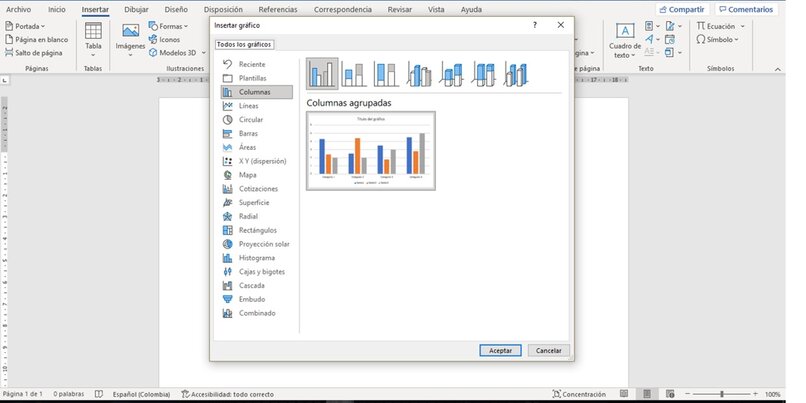
¿Qué gráficos se pueden hacer en Microsoft Word?
Word nos proporciona una gran variedad de gráficos que se pueden utilizar según la necesidad del tema, ya que podemos obtener: gráficos de columnas, gráficos de líneas, gráficos de barras, gráficos de áreas, gráficos de anillos, gráficos de dispersión, gráficos de cotizaciones, gráficos de burbujas, gráficos radiales. gráficos y gráficos de superficie. Desde el Versión de Office 2016 podemos encontrar una mayor variedad que incluye todos los gráficos que hemos nombrado, más:
- Gráfico de histograma.
- Gráfico de llamarada solar.
- Gráfico de rectángulo.
- Gráfico de túnel.
- Gráfico de cascada.
- Mapeo de gráficos.
¿Cómo puede crear un gráfico con Word en su teléfono móvil o computadora?
Para hacer un gráfico simple vía Word de escritorio, primero debes ir al documento y luego a la barra superior y seleccionar ‘Insertar’, inmediatamente se mostrarán nuevas opciones y, dependiendo de la versión de Word ya que veremos que es un gran icono junto a ‘SmartArt’ o como una lista debajo de la función citado, ilustraremos dónde dice gráficamente.
Cuando se selecciona la opción ‘Gráfico’, aparecerá una ventana emergente donde se encuentra puede seleccionar el gráfico que desee. De igual forma, existe la opción de modificar completamente el gráfico seleccionado en lugar de agregar los datos, ya que podemos modificar sus colores y tamaño a través de las opciones que se nos ofrecen en cuanto aparece el gráfico. También presenta la opción de adaptarlo completamente al texto escrito previamente.
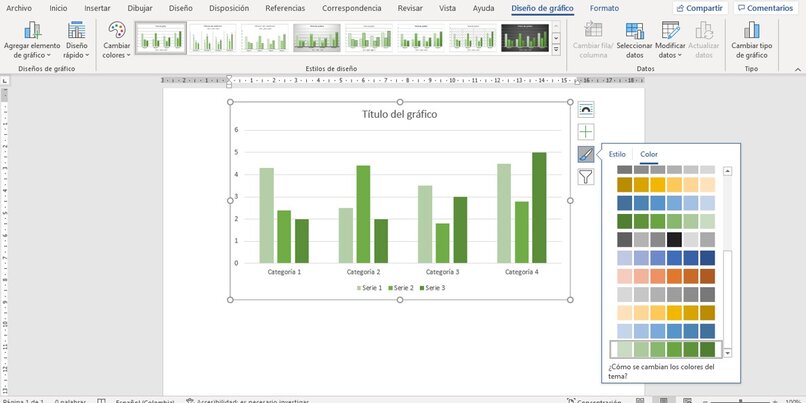
Se recomienda hacer esto solo por razones estéticas, también se recomienda que si hay demasiados datos en el gráfico o si cambia constantemente, primero haga la tabla en Excel y luego la traduzca a Word. Otra opción para este tipo de situaciones es cree el gráfico directamente en Excel.
Ahora, si quieres hacer un gráfico en la versión móvil de Word, debes aclarar que es una opcion que no esta disponible por el momento. Todo lo que puede hacer es modificar uno que ya se haya hecho o hacerlo en Excel y luego convertirlo en un archivo de Word.
¿Cómo se puede hacer una gráfica en Word con funciones?
Un gráfico de líneas es ideal para poder mostrar algún cambio realizado en un rango que mantiene la continuidad. Es una tarea muy fácil de realizar en Word, ya que es una de las más utilizadas junto con los gráficos de barras. Para poder hacer uno de estos gráficos solo tenemos que ir a ‘Insertar’ en la parte superior. Después tenemos que elegir «Propósito» disponible como menú desplegable.
Una vez que seleccione un objeto, también se puede encontrar en el área de texto con un icono de hoja con un pequeño cuadro, se mostrará una ventana emergente, luego se buscará la función ‘Tipo de objeto’ y finalmente debe haga clic en la opción Microsoft Chart. Aparecerá un gráfico de barras de inmediato, a algunas personas les preocupa que el gráfico no sea lo que esperaban, sin embargo, es completamente correcto y todo lo que tienes que hacer es hacer clic derecho en el medio del gráfico.
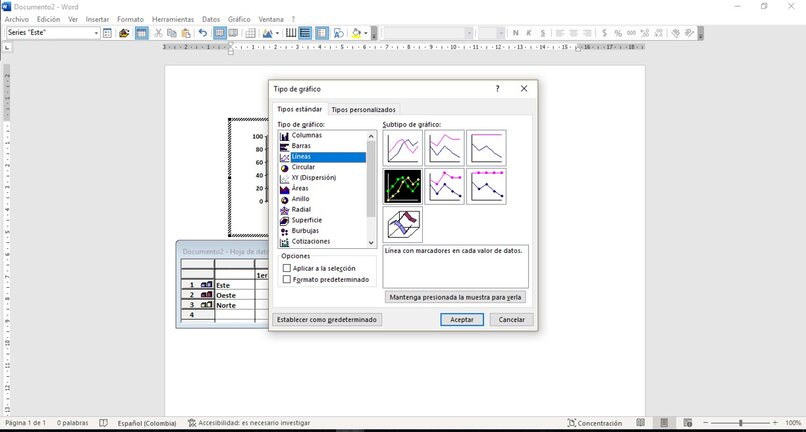
Aparecerá una nueva ventana emergente y aquí podrá seleccionar el gráfico que estaba buscando. Es solo una pregunta ahora pon los detalles en la tabla que sale al final y si quieres cambiar los colores de este detalle u otros detalles estéticos.